Como instalar o Google Tag Manager no site feito pelo Wordpress (PASSO A PASSO RÁPIDO)
88.38k views2913 WordsCopy TextShare

a Escola de Sites
✔️ TREINAMENTO ZPRO:
https://treinamentozpro.com.br/inscricao-youtube
✔️ ELEMENTOR PRO:
https://a...
Video Transcript:
nesse vídeo eu vou te mostrar como adicionar o Google tag Manager dentro do seu site WordPress de uma forma super simples e rápida e o melhor eu ainda vou te dar todo passo a passo completinho Tanto para quem usa a versão Pro do elemento como para quem usa a versão gratuita também então fica comigo aqui para conferir e se você ainda não me conhece muito prazer meu nome é Bia e eu sou uma das web designers aqui da escola de sites eu fico super feliz em poder tá trazendo esse conteúdo aqui para vocês e em
troca a única coisa que eu peço com todo carinho é que você já deixa seu like aqui nesse vídeo e também se inscreva aqui no canal para conseguir estar recebendo mais vídeos como esse aqui sobre criação de sites combinado agora bora lá adicionar o Google tag mesmo de dentro do nosso site é isso você pode buscar aqui no Google Google tag Manager normal E aí Clicar no primeiro link que aparecer aqui para vocês ou então já aí diretamente nesse link aqui do tag manager.google.com aqui no caso eu já estou logada numa conta que já tem
algumas tags aqui cadastradas no entanto eu vou colocar em uma outra conta aqui que vai estar completamente vazia da mesma forma que eu acredito que vai aparecer para vocês aí também beleza Prontinho coloquei numa outra conta aqui né um e-mail do Google que não tem nenhuma tag cadastrada nele e aí como vocês mesmos viram é a gente consegue adicionar várias tags dentro do do mesmo e-mail né aqui no Google e aí o primeiro requisito é você acessar o gerenciador de tags aqui esse tag manage depois aqui dentro você precisa estar logado em uma conta do
Google ou se você não tem nenhum e-mail do Gmail já cria aí primeiro e acessa com esse e-mail do Gmail dentro aqui desse Google tag manage e agora já estamos logado tudo certinho o primeiro passo que a gente vai fazer é clicar nesse botãozinho aqui de criar conta é bem simples vocês vão ver o processo não vou clicar aqui e a gente vai ter acesso a esse campo aqui para conseguir preencher os dados do site que a gente quer colocar a nossa tag do Google tag Manager para isso eu vou utilizar como base esse site
aqui eu gravei inclusive para um tutorial daqui do YouTube se você quer aprender a fazer esse tipo de página de venda aqui para Perpétuo da um tutorial super completo é só acessar esse vídeo aqui ó de como fazer uma página de vendas no WordPress elemento tutorial completo aqui no canal Vale super a pena de você seguir esse tutorial depois desse vídeo aqui e O legal é que você já vai conseguir fazer essa página de vendas e colocar o GTM dentro dele eu vou usar como base essa página aqui como você pode ver ó aqui eu
tenho uma extensão que é o Tag assistent Legacy se você procurar por essa extensão aí no Google você também consegue achar e por ela você consegue validar se uma tag do Google tá funcionando dentro de um site ou não ou seja se ali dentro daquele site tem alguma tag cadastrada e como a gente pode ver ó aqui primeiro a gente tem que clicar nesse botãozinho de enable depois de clicar emble a gente tem que dar uma atualizada aqui na página e aí como você pode ver ó aqui não tem nenhuma tag cadastrada nesse site Então
a gente vai fazer isso realmente do zero beleza ok já tenho aqui o site que eu quero colocar voltando aqui né A primeira coisa que a gente vai colocar é um nome para essa nossa conta né onde a gente vai cadastrar a nossa então eu vou colocar o nome do Teoricamente o nosso negócio aqui né o negócio fictício e seria esse Experience mulher por exemplo consultoria alguma coisa assim então vou colocar aqui Experience mulher consultoria algo do tipo E aí você vai colocar o nome do seu negócio da sua loja né enfim daquilo que você
tiver cadastrando aqui embaixo você vai colocar o país no qual as pessoas acessam o site não é necessariamente o local que você está mas sim o país onde as pessoas vão acessar o site então aqui eu vou colocar Brasil já que majoritariamente do público está alocado no Brasil aqui eu não vou eu vou deixar desmarcado mesmo aqui embaixo é onde a gente vai colocar o link do nosso site Então vou vir aqui vou copiar e vou colar aqui Detalhe ele não deixa que a gente coloque o protocolo do site então aonde tem a http ou
https Nossa isso é um trava língua a gente vai tirar e deixar só o link cru mesmo beleza e aí aqui embaixo a gente vai selecionar essa opção de web justamente porque a gente tá linkando isso para a páginas na web eu vou clicar aqui e clicar em criar simples assim e aí ele vai direcionar a gente aqui para um termo de contrato de serviços né você dá uma lidinha aqui você consegue inclusive mudar aqui para português Dá uma lidinha E no fim das contas você clica em aceita porque senão não aceitar não faz o
negócio né então vou clicar aqui que aceito vou clicar aqui em sim e aí ele já vai direcionar a gente para conta já criada aqui com o nosso Google tag manage o código que a gente vai levar lá para dentro do nosso site bom gente mas só para dar pelo menos uma contextualizada aqui para vocês é porque eu sei que muita gente né vai querer colocar o Google tag mesmo no site tudo mais mas no fim das contas não sabe nem o que que é que significa porque que aquilo vai ajudar o que que aquilo
vai fazer dentro do site enfim só para dar pelo menos um pequeno contexto para essas pessoas o Google tag Manager ou GTM para os íntimos né é basicamente uma ferramenta gratuita fornecida pelo Google que permite que a gente consiga gerenciar implementar novas tags de rastreamento em seu site sem a necessidade de ficar modificando diretamente o código fonte do site e o que que isso significa significa que Como o próprio nome mesmo já diz Google tag Manager ele vai funcionar como se fosse um gerenciador de todas as tags do Google seja por exemplo tag de rastreamento
seja tag de conversão de remarketing do analíticos ele vai pegar todas essas tags que a gente tem dentro do Google e vai funcionar como se fosse um container né uma caixa agregando todas essas tags e as pessoas que tiverem acesso ao GTM elas vão conseguir gerenciar ou adicionar novas tags diretamente aqui pelo GTM sem precisar ficar ali linkando tudo isso ao site Você limpa o Google tag manager no site e aqui dentro é seja por exemplo você ou seu cliente ou gestor de tráfego que tiver cuidando dessa parte vai conseguir fazer todo o gerenciamento aqui
dentro mesmo do GTM sem precisar ficar tendo acesso ao site ou pior ainda né ao código fonte do site Beleza então por isso que é tão importante você saber sobre isso e por isso que é tão comum que os clientes queiram que você coloque o Google tag assistir no site porque se eles forem aplicar tráfego se eles quiserem medir relatórios de rastreamento por exemplo dentro do site você coloca esse código lá e aí depois aqui através dos painéis mesmo do Google tanto do Google ADS do Analytics aqui do GTM também ele já conseguem fazer tudo
por dentro aqui mesmo internamente do Google sem precisar ficar tendo acesso ao código do site Beleza Ficou claro assim então ok Bora lá então antes da gente colocar né aqui a tag no nosso site vamos só dar uma olhadinha aqui né para você conseguir acessar esse código é só você clicar nesse linkzinho aqui em cima e aí você vai ter acesso a esse mesmo código para colocar lá no site Além disso também depois quando a pessoa for colocar novas tags e tal que não vai ser mostrada aqui nesse vídeo porque não é o foco mas
só para você saber por onde é ela vai clicar por exemplo aqui ó em Nova tag E aí vai adicionar novas tags aqui do Google configuração de tag e aqui ela vai conseguir colocar várias por exemplo se ela tiver do Google ADS né acompanhamento por exemplo de tag de conversão aqui de remarketing do Analytics ela vai adicionar essas ta e vai fazer todo esse gerenciamento tanto né nessas outras plataformas e ferramentas do Google como também aqui dentro do GTM beleza as bola então né para o nosso foco aqui que é levar o código do GTM
lá para o nosso site então para isso eu vou clicar aqui e aí gente é eu sei que esses códigos aqui eles assustam um pouquinho mas não precisa ficar preocupado tá o Google ele fez isso justamente para que você não precise entender sobre nada de código e tudo mais é uma ferramenta para facilitar nossa vida sobre isso a única coisa que você precisa saber é e esse código daqui de cima ele tem que ir num campo do nosso site lá dentro do nosso HTML mesmo e se chama Red que é basicamente o cabeçalho do código
do nosso site e a gente vai copiar esse código e vai levar lá para o Red do nosso site e esse outro aqui daqui de baixo né ele vai para o Bari que é o corpo do código do nosso site ele vai ficar lá no iníciozinho desse Body Então a gente vai basicamente só copiar esse código e levar para lá também e eu vou mostrar duas formas de fazer isso ok uma com um elementor pro e outra utilizado elementor pro Ok Bora lá então Ó vou copiar já esse Red aqui tá e depois a gente
volta aqui para copiar o baile para isso eu vou acessar aqui o nosso site né vou vir aqui no nosso painel e esse site no momento está sem o elemento pro então ó por exemplo se eu vir aqui no elementor pro e eu vir aqui na parte de códigos personalizados que é onde a gente normalmente Coloca ele vai aparecer essa opçãozinha aqui né de atualizar para o elementor pro tururu porque não vai estar funcionando essa ferramenta aqui nativamente no elemento free Ok mas para isso a gente vai vir aqui nos nossos plugins inclusive tá até
a coisa numa atualização aqui mas deixa para depois a gente vai vir aqui nos nossos plugins eu vou clicar aqui em Adicionar novo e aí a gente vai procurar pelo plugin WP code é um plugin muito conhecido para vários tipos de coisa aqui precisa né desse desse processo aí de colocar códigos no site aqui ó WP code como você pode ver ele tem mais de 1 milhão de instalações ativa então é um plugin muito muito bem considerado aqui dentro do WordPress eu vou instalar ele aqui agora e depois assim como todos os plugins eu vou
ativar também isso é o processo para qualquer plugin aqui dentro do WordPress Beleza já tô com o nosso plugin aqui ativo e para que que ele vai servir para a gente conseguir colocar Esses códigos do Google tag Manager Ok então ó ele já vai aparecer bem aqui do lado depois que eu ativar esse code Snipers aqui e aí a gente vai colocar o mouse aqui em cima e vai vir nessa opção aqui de header em fúten então vou clicar nele aqui e aí como você pode ver ele tem três campinhos aqui para gente o header
o body e o Foot lembra que lá no GTM ele pede para a gente colocar esse aqui no Red e esse aqui no bar então é bem alto explicativo já né a gente vai copiar esse Red aqui vai colocar bem nessa parte Inicial aqui ó do header não vou colar esse código aqui e eu vou vir agora aqui no Bari vou pegar essa tag aqui e vou trazer justamente aqui para o baile do nosso site vou colar aqui e vou salvar essas alterações Beleza já coloquei aqui e agora ó se a gente vir aqui novamente
no site e clicar aqui nesse tag assistant Legacy aquela extensão que eu tinha mostrado agora dá para ver que a gente realmente tem aqui uma tag funcionando tá vendo e se a gente parar para conferir ó por exemplo aqui termina com h8f né HS h8f a gente voltar aqui a gente vai ver aqui é exatamente essa tag aqui ó tá vendo h8f aqui no final e aí dessa forma que você consegue validar se alguma tag está ativa ou não dentro das suas páginas E aí essa opção que eu mostrei é justamente para quem tem ali
só o elemento gratuito mesmo e aí para isso infelizmente a gente precisa colocar um plugin adicional que por exemplo foi esse aqui que eu mostrei no entanto quem tem um elementor pro ativo dentro do site Não precisa se preocupar em colocar um plugin adicional para isso porque dentro do elementor mesmo você vai ter opção lá para colocar esse código Zinho lá no Red e no baile do seu site Ok vamos mostrar aqui para você agora pronto eu pausei aqui rapidinho no vídeo ativei aqui o elementor pro tirei aquele plugin onde eu já tinha colocar daqueles
códigos como você pode ver aqui ó eu clicando aqui no negócio já de novo não aparece para mim as tagzinhas vão até atualizar aqui para mostrar para vocês tá vendo não tem mais nenhuma tag aparecendo e agora a gente vai colocar dentro do elementor pro como é que isso vai ser eu vou vir aqui em elemento E aí agora sim a gente vai vir aqui em custa um Coach que é código customizado né personalizado vou tirar aqui essa notificação E aí eu vou clicar justamente em adicionar um novo código customizado vou clicar aqui e agora
aqui eu consigo inclusive colocar um título para esse meu código por exemplo eu vou colocar aqui GTM Red para poder saber e aí nessa parte aqui da localização é onde eu vou selecionar justamente aonde dentro do código eu quero colocar essa tag então primeiro né eu vou selecionar a rede aqui e vou vir aqui no nosso GTM de novo vamos copiar aquele código do Red e vou colar aqui vou publicar e vou colocar para deixar isso incluso em todo o site Vou salvar agora eu vou clicar aqui em Adicionar novo a gente vai colocar é
um novo código customizado vou colocar o título aqui de GTM Bari por exemplo e aqui na localização eu vou selecionar esse Body start tá o ideal é que esse código ele fique Logo no início do nosso Bari então a gente seleciona essa opção aqui vou abrir agora de novo aqui no nosso código vou copiar aqui embaixo e vou publicar vou de novo selecionar aqui para todo o site salvar e fechar e agora quando a gente for olhar aqui de novo a nossa página e clicar aqui no nosso extensãozinha do tag e assistant vai aparecer novamente
aqui a tag que a gente acabou de colocar dentro do elemento pro E aí gente é muito mais prático né porque fica tudo em um local só já dentro do elemento a gente não precisa colocar nenhum plugin a mais só por causa disso se você já tiver acesso aí ao elementor pro Com certeza Vale bastante a pena por causa disso Ok E aí você pode pensar daí eu curti mais essa forma de colocar a tag diretamente pelo diretamente pelo E aí você pode até pensar daí a Bia eu curti bem essa forma de colocar a
tag diretamente pelo elemento mas infelizmente eu não tenho acesso ao elemento pro como é que eu faço então se liga aqui que eu vou te dar um bizu bem legal em relação a isso ok esse é o nosso treinamento completo sobre criação de sites e com ele você vai descobrir como criar sites impressionantes completamente do zero e de uma forma pelo menos 10 vezes mais rápida do que a tradicional e dentro desse treinamento você ainda terá acesso a uma série de bônus dentre eles está Justamente a licença do elemento pro Ou seja você adquire o
treinamento e aí já vai levar ali de graça a licença do elemento pro também então se você quer aproveitar essa chance e chegar a um novo patamar de criação de sites ainda esse ano já clica aqui no primeiro link da descrição para conhecer mais sobre o nosso treinamento completo combinado bom gente por hoje eu vou ficando por aqui então se você curtiu esse conteúdo Não deixe de dar aquele likezinho para poder apoiar aqui o canal e comentar também o que você achou dá sugestões de vídeos também porque a gente adora ver esse tipo de resposta
de vocês ok e eu vejo vocês aí no próximo tutorial tchau tchau
Related Videos

34:53
Como instalar e usar o Hotjar no site Word...
a Escola de Sites
7,217 views

3:29:27
ACDC, Guns N Roses, U2, Aerosmith, Queen, ...
Classic Rock Collection
469,174 views

35:14
✅ Como Instalar Google Analytics no WordPr...
iConectado - Criar Site Para Vender Todos os Dias
4,922 views

4:47:02
Alan Walker, Dua Lipa, Coldplay, Martin Ga...
Tropical Mage
3,824,297 views
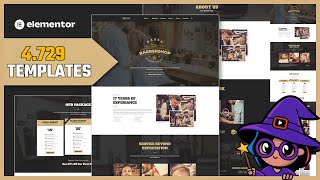
47:00
Crie um site INCRÍVEL em minutos por Apena...
Maga dos Sites
656 views
![Atualizado! Como Instalar o GOOGLE ANALYTICS no WordPress via [Google Tag Manager]](https://img.youtube.com/vi/2eK211JDKiM/mqdefault.jpg)
21:06
Atualizado! Como Instalar o GOOGLE ANALYTI...
Descomplicando Sites
31,570 views

A Peaceful Place 🍃 Chill Morning Lofi 🍃 ...
Lofi Everyday

3:05:40
Ed Sheeran, Bruno Mars, Dua Lipa, Adele, M...
Dreamy Vibez Music
2,116,967 views

19:03
Como colocar o botão do Whatspp no site Wo...
a Escola de Sites
13,663 views

34:48
COMO MELHORAR O SEO DO SITE NO WORDPRESS P...
a Escola de Sites
38,889 views

1:29:35
Music for Work — Deep Focus Mix for Progra...
Chill Music Lab
3,495,237 views

36:12
Como adequar o site Wordpress a LGPD com o...
a Escola de Sites
14,016 views

32:15
Como Criar e Configurar Conversões no Goog...
Conversão Sem Limites
11,459 views

3:10:48
Metallica, Queen, Nirvana, Guns N Roses, B...
Classic Rock Music
7,125,418 views

34:41
Por fin vas a entender GTM - Curso de Goo...
Tutopress
44,141 views
![Como Criar um SITE DE PORTFÓLIO no WordPress e Elementor Pro [Passo a Passo do Zero]](https://img.youtube.com/vi/CtKpG8S171k/mqdefault.jpg)
2:01:36
Como Criar um SITE DE PORTFÓLIO no WordPre...
Descomplicando Sites
20,591 views
![GOOGLE TAG MANAGER: O QUE É E COMO INSTALAR [ATUALIZADO 2022/2023]](https://img.youtube.com/vi/V3TP2flWSUA/mqdefault.jpg)
13:38
GOOGLE TAG MANAGER: O QUE É E COMO INSTALA...
Adriano Gianini
140,247 views

50:14
Google Analytics - Curso de Introdução Com...
HostGator Academy
11,888 views
![Como OTIMIZAR SITE WORDPRESS Para Carregar RÁPIDO [LiteSpeed Cache, Otimização de Imagens, e Mais]](https://img.youtube.com/vi/DD6THAaIILo/mqdefault.jpg)
52:55
Como OTIMIZAR SITE WORDPRESS Para Carregar...
Descomplicando Sites
15,852 views
![ESSE SITE FOI VENDIDO POR R$6.300! APRENDA A CRIAR SEM PROGRAMAR [Passo a Passo]](https://img.youtube.com/vi/knKNMkyi3rY/mqdefault.jpg)
2:33:26
ESSE SITE FOI VENDIDO POR R$6.300! APRENDA...
a Escola de Sites
820 views